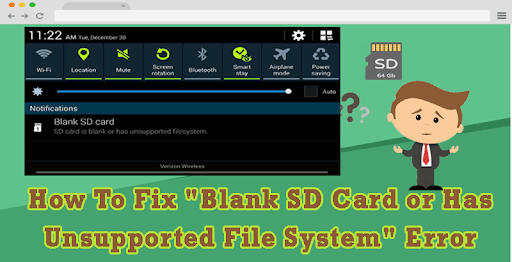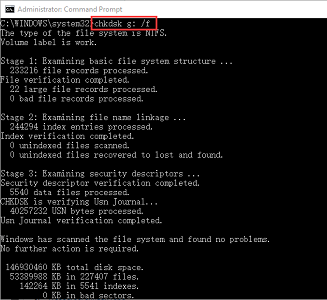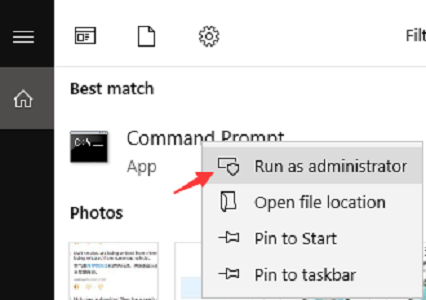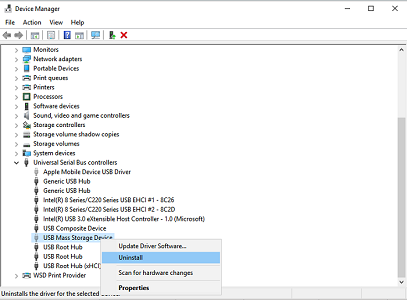“Tarjeta SD esta en blanco o sistema de archivos no compatible” – Cuando de repente te das cuenta de que tu tarjeta SD está en blanco, no significa que tus datos se hayan perdido. Si es usuario de una tarjeta SD, es posible que se haya encontrado con este mensaje de error en algún momento, al intentar acceder a sus fotos, videos y otros archivos multimedia a través de su teléfono inteligente, cámara digital o tableta. En términos generales, cuando un teléfono inteligente, una cámara o una tarjeta SD esta en blanco o sistema de archivos no compatible, es posible que muestre un error en la la tarjeta SD está en blanco o tiene un sistema de archivos no compatible. También puede solicitarnos que formateemos la tarjeta para solucionar el problema. Esto generalmente ocurre debido a la corrupción de las tarjetas SD.
NOTA: Si los datos son su primera prioridad que reparar su tarjeta SD, se recomienda que continúe con la recuperación de archivos de la tarjeta SD en blanco con Remo Recover, un software confiable de recuperación de datos.
Las tarjetas SD se corrompen debido a graves ataques de virus, la extracción brusca de la tarjeta del dispositivo como tarjeta sd está en blanco o tiene un sistema de archivos no compatible. Todos estos factores afectan básicamente el sistema de archivos de su tarjeta SD y, como resultado, puede convertirse en una unidad RAW. Dado que su teléfono, cámara, computadora y otros dispositivos Android no pueden reconocer una unidad sin procesar, los datos de la tarjeta SD no se mostrarán.
NOTA: Si está usando una tarjeta SD en un teléfono Android y el teléfono no reconoce la tarjeta SD o muestra un la tarjeta sd está en blanco o tiene un sistema de archivos no compatible en blanco, verifique el sistema de archivos de la tarjeta SD. Los dispositivos Android solo están familiarizados con los sistemas de archivos exFAT, FAT32, EXT3 y EXT4. Si la tarjeta SD está formateada con NTFS u otro sistema de archivos, entonces su dispositivo Android no reconocerá la tarjeta SD y tendrá un problema con la tarjeta SD en blanco.
La tarjeta SD se vuelve inútil hasta que la arregla en blanco y muestra una tarjeta SD en blanco o un mensaje de error del sistema de archivos no compatible. Aunque formatear la tarjeta SD puede ser una buena solución, borra los datos de la tarjeta SD. Ahora la pregunta es como soluciones a Tarjeta sd en blanco o sistema de archivos no soportado emitir y recuperar archivos de la tarjeta SD en blanco.
Afortunadamente, presentamos cuatro soluciones seguras para solucionar el problema "La tarjeta SD está en blanco o tiene un sistema de archivos no compatible". Pruebe estas soluciones para el problema de la tarjeta SD en blanco.
Soluciones a Reparación Tarjeta SD esta en Blanco o Sistema de Archivos no Compatible:
Solución 1: Ejecute CHKDSK para reparar la tarjeta SD en blanco y no compatible
Paso 1: Conecte su tarjeta SD a su sistema a través del lector de tarjetas
Paso 2: Abra el símbolo del sistema de Windows
Paso 3: Escriba Chkdsk g: / f (f representa la letra de unidad asignada a su tarjeta SD) y presione Enter
El chkdsk /f comando comprueba y repara problemas con la unidad de disco para que sea legible de nuevo.
Ahora, retire su tarjeta SD de la computadora e insértela de esta en su teléfono inteligente o tableta para verificar si funciona bien. Si el problema persiste, continúe con la siguiente solución para como tarjeta SD está en blanco o tiene un sistema de archivos no compatible.
Solución 2: Mostrar archivos ocultos
La segunda solución es probar su la tarjeta SD esta en blanco o sistema de archivos no compatible para verificar si existen archivos ocultos en ella. La razón detrás de esta prueba es verificar si algún archivo oculto dañino está causando un problema para la funcionalidad de la tarjeta SD. Para hacer esto, siga los pasos que se indican a continuación.:
NOTA: El procedimiento que se indica a continuación se aplica al sistema operativo Windows 10 y varía ligeramente para las otras versiones de los sistemas operativos Windows.
Paso 1: Conecte su tarjeta SD a una computadora mediante un lector de tarjetas y verifique si su computadora la detecta. Si se detecta, vaya al Paso 2.
Paso 2: Ahora, abra el Control Panel, y haga clic en Programs
Paso 3: En Programas, haga clic en Appearance and Personalization en el panel izquierdo
Paso 4: Ahora, haga clic en el File Explorer Options en el panel derecho y seleccione el View pestaña
Paso 5: A continuación, seleccione el botón de opción asociado con Show Hidden Files, folders, and drives
Paso 6: Ahora, haga clic en Apply, y golpea OK botón para guardar los cambios
Ahora, desconecte la tarjeta SD de su computadora y vuelva a insertarla en su dispositivo digital. Si su tarjeta SD muestra todos los archivos almacenados en ella, entonces el problema está resuelto y puede acceder a los archivos de su tarjeta SD. Si se enfrenta a la situación de la como tarjeta sd está en blanco o tiene un sistema de archivos no compcómo recuperar error Tarjeta SD en blanco o su sistema de archivos incompatible atible, pruebe la siguiente solución.
NOTA: Mientras tanto, la solución de problemas de la tarjeta SD defectuosa o dañada puede provocar un problema de pérdida de datos. Por lo tanto, es mejor soluciones a tarjeta SD en blanco o sistema de archivos no soportado con el software Remo Recover de forma gratuita. El software está disponible para su descarga gratuita. Consíguelo y recupera tus archivos gratis.
Solución 3: Vuelva a instalar los controladores de disco para corregir "La tarjeta SD está en blanco o tiene un sistema de archivos no compatible"
La actualización de los controladores de disco es uno de los métodos de resolución de problemas más utilizados para una unidad extraíble como una tarjeta SD o cualquier otro dispositivo USB. Siga estos pasos para reparar la tarjeta SD esta en blanco o sistema de archivos no compatible de disco.
Paso 1: Escriba cmd en el cuadro de búsqueda y haga clic con el botón derecho en el “Command Prompt”, y luego elige “Open as Administrator”
Paso 2: Ahora, escriba set devmgr_show_nonpresent_devices=1 en la interfaz del símbolo del sistema. Entonces, ingrese “start devmgmt.msc”, y presiona Enter
Paso 3: Esto abrirá el “Device Manager”. Aquí haga clic en el “View” pestaña y elija “Select hidden devices”
Paso 4: Ahora, expande el “Universal serial bus controller” sección
Paso 5: Si encuentra alguna entrada en gris> Haga clic derecho sobre ella> Seleccionar “Uninstall”
Ahora, reinicie su computadora que reinstala automáticamente los controladores. Ahora, conecte la tarjeta SD a su teléfono inteligente o tableta, y debería estar funcionando bien. En cualquier otro caso, formatear la tarjeta SD es la última solución para resolver el problema. Pero el soluciones a tarjeta SD en blanco o sistema de archivos no soportado. Entonces, antes de formatear la tarjeta SD, recupere archivos de la tarjeta SD en blanco con un confianza software de recuperación de datos.
Solución 4: Recupere datos de la tarjeta SD en blanco con Remo Recover
Incluso después de probar con las tres soluciones anteriores, si se enfrenta al mensaje de error "La tarjeta SD está en blanco o tiene un sistema de archivos no compatible", ¿qué hacer? ¡No se preocupe! Aún así, puede la tarjeta sd está en blanco o tiene un sistema de archivos no compatible en blanco de forma segura con Remo Recover software y luego formatee la tarjeta SD esta en blanco o sistema de archivos no compatible. Descargue el software Professional Remo SD Card Recovery e instálelo en su computadora de forma gratuita. Después de la instalación exitosa del software, siga algunas instrucciones simples que se dan a continuación para recuperar datos de la tarjeta SD en blanco:
Paso 1: Descargar e instalar Remo Recover en su computadora y siga los pasos a continuación para recuperar datos de tarjetas SD en blanco.
Paso 2: Desde la pantalla principal, seleccione su unidad desde donde desea recuperar los archivos.
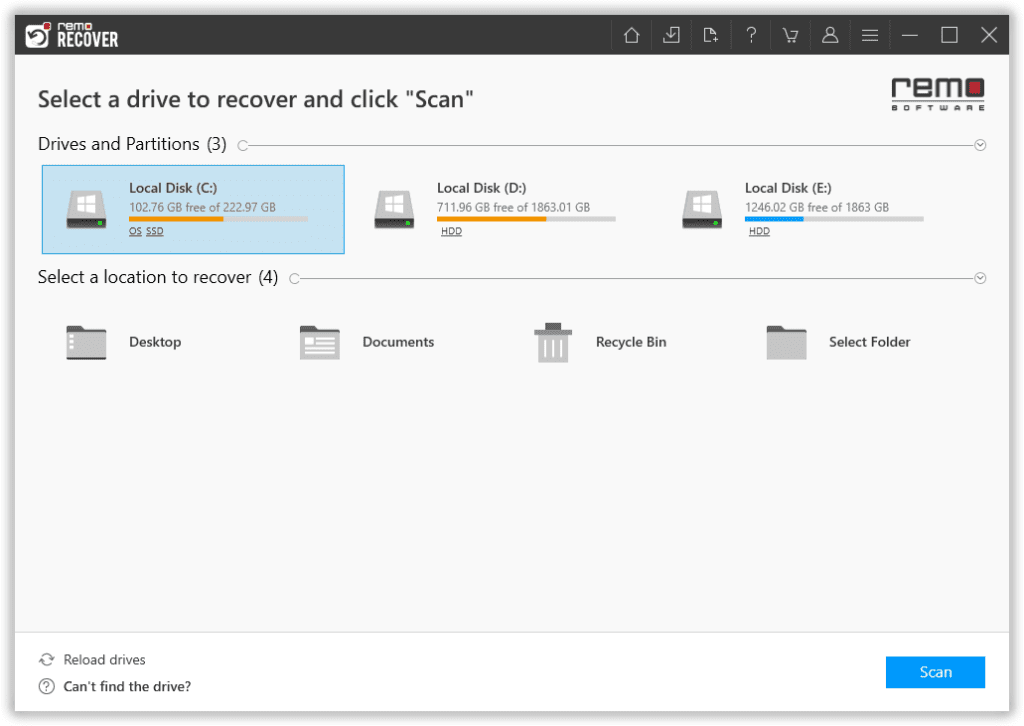
Paso 3: Haga clic en el Scan opción para iniciar el proceso de escaneo.
Nota: Una vez que se completa el escaneo rápido, la herramienta se inicia automáticamente Deep Scan. Puedes hacer click en el Dynamic Recovery View para ver el resultado de la recuperación.
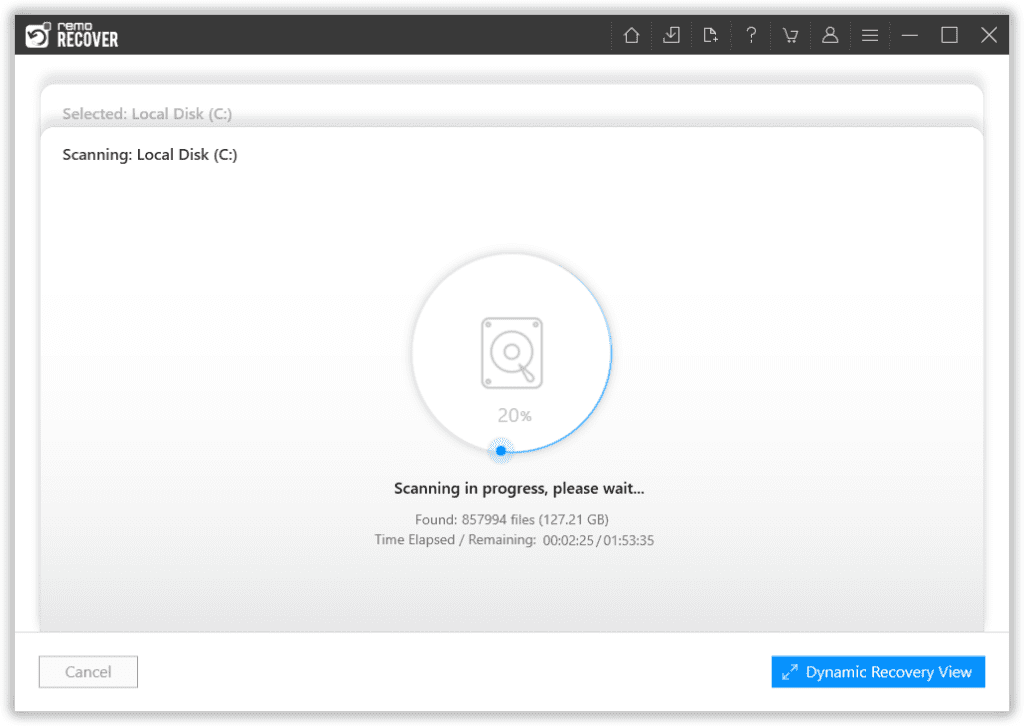
Paso 4: Ve a la Lost and Found Files en el Tree structure y encuentre sus archivos perdidos en la tarjeta SD.
Paso 5: Finalmente, seleccione los archivos perdidos que desea restaurar y haga clic en el Recover opción
Después de la cómo recuperar error tarjeta SD en blanco o su sistema de archivos incompatible en blanco, continúe formateando la tarjeta SD defectuosa para que pueda volver a utilizarse. Ahora, ha recuperado con éxito archivos de la tarjeta SD en blanco y ha solucionado el problema de la tarjeta SD en blanco.